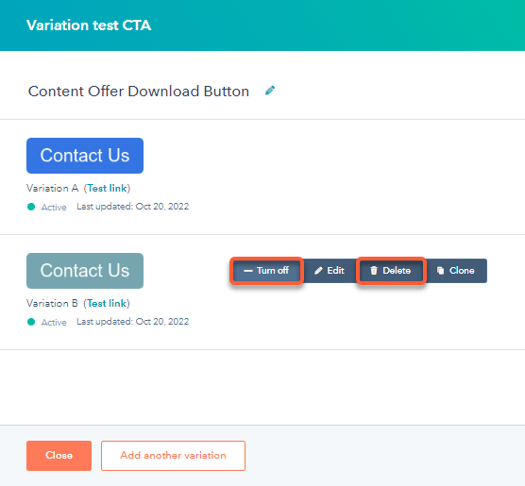A/B-test je CTA's (legacy)
Laatst bijgewerkt: januari 29, 2024
Beschikbaar met elk van de volgende abonnementen, behalve waar vermeld:
|
|
|
|
Je kunt een A/B-test uitvoeren met meerdere varianten van je oude CTA om de effectiviteit van verschillende ontwerpen en teksten te meten.
Let op: elke CTA heeft een limiet van 30 variaties voor multivariate testen.
Om je CTA's te A/B-testen:- Navigeer in je HubSpot-account naar Marketing > Lead Capture > CTA's.
- Klik linksboven op het vervolgkeuzemenu en selecteer CTA's (Legacy).
- Beweeg de muis over de CTA waarvoor je een test wilt maken en klik op de Acties > Multivariate test maken.
- Bewerk de CTA-variant (legacy) in het rechterpaneel. Wanneer je een A/B-test uitvoert, is het aan te raden om slechts één variabele tussen de versies te wijzigen, zodat je gemakkelijker kunt bepalen welke factor ervoor zorgde dat meer bezoekers op de CTA klikten.
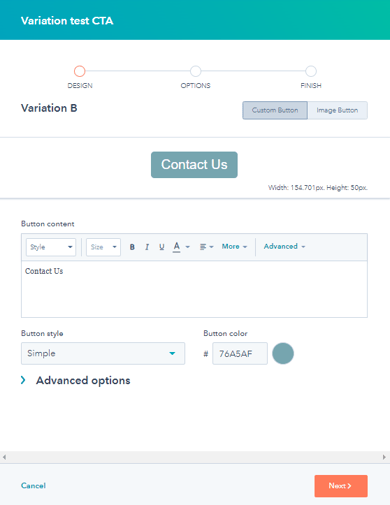
- Klik op Volgende.
- Stel je CTA (legacy) opties in.
- Klik op Sluiten of Nog een variatie toevoegen als je meer dan twee versies van deze CTA wilt testen.
- Je ziet nu de originele CTA gelabeld als een Multivariate op het dashboard. Om alle variaties van dezeknop CTA te bekijken, ga je met de muis over de CTA en klik je op Voorbeeld.
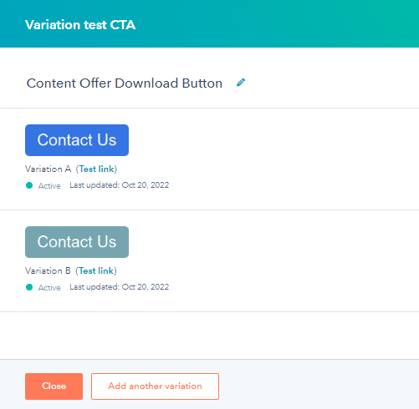
Meet de resultaten van je A/B-test
Je kunt de resultaten van je test bekijken in het detailscherm van de knop CTA:
- Navigeer in je HubSpot-account naar Marketing > Lead Capture > CTA's.
- Klik linksboven op het vervolgkeuzemenu en selecteer CTA's (Legacy).
- Beweeg de muis over de multivariate CTA en klik op de Acties > Details weergeven.
- Klik rechtsboven op het vervolgkeuzemenu Datumbereik en selecteer een datumbereik om de prestaties van de knop CTA's over een specifiek tijdsbereik te analyseren.
- Klik in de eerste grafiek rechtsboven op het vervolgkeuzemenu om de grafiekvisualisatie te filteren op klikken, weergaven of inzendingen.
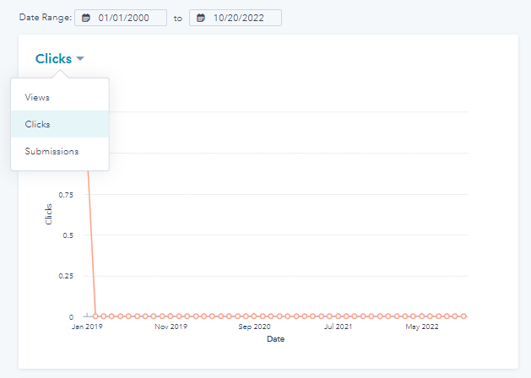
- Onder de grafiekvisualisatie zie je een telling van het totale aantal klikken, weergaven en inzendingen over het gespecificeerde tijdsbereik.
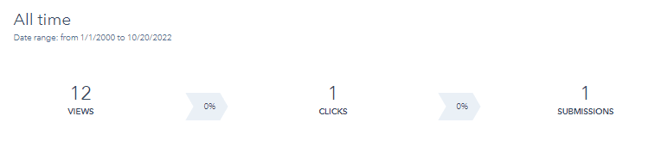
- Onderaan het detailscherm zie je een uitsplitsing van de prestaties van elke variant. Om je gegevens te sorteren op een specifieke metriek, klik je op de kolomkop. Klik op een inhoudstype in de rechterbovenhoek om een gedetailleerde uitsplitsing te zien van de prestaties van die variant op specifieke inhoudstypen.
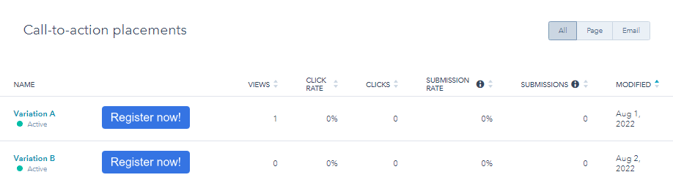
Kies een winnende variant voor je A/B-test
Zodra je je A/B-test hebt voltooid, wordt er, als je genoeg gegevens hebt verzameld, automatisch een winnende variant geselecteerd. Voor de nauwkeurigheid worden de verschillende varianten alleen vergeleken over het tijdsbestek waarin alle varianten bestaan. De winnende variant wordt geselecteerd op basis van het klikpercentage.
Je kunt ervoor kiezen om de winnende variant als enige CTA-variant weer te geven. Je kunt de CTA ook handmatig configureren om alleen een geselecteerde variant weer te geven.
Zo kies je een winnende variant voor je A/B-test:
- Om automatisch een winnende variant te kiezen:
- Navigeer in je HubSpot-account naar Marketing > Lead Capture > CTA's.
- Klik linksboven op het vervolgkeuzemenu en selecteer CTA's (Legacy).
-
- Beweeg de muis over de multivariate CTA en klik op de Acties > Details weergeven. Zodra je genoeg resultaten hebt verzameld om statistische significantie te bereiken in je A/B-test, zie je een banner bovenin het detailscherm. Als je test niet genoeg gegevens heeft verzameld, wordt deze optie niet weergegeven.
- Als er een winnende variant is geïdentificeerd, klik je op Alleen deze versie weergeven zodat alleen de best presterende variant wordt weergegeven.
- Een winnende variant kiezen aan het einde van de test:
- Navigeer in je HubSpot-account naar Marketing > Lead Capture > CTA's.
- Klik linksboven op het vervolgkeuzemenu en selecteer CTA's (Legacy).
-
- Beweeg de muis over de multivariate CTA en klik op Acties > Bewerken.
-
- Om de variant volledig te verwijderen, beweeg je met de muis over de variant en klik je op Verwijderen.
-
- Nadat je alle andere varianten hebt uitgeschakeld of verwijderd, behalve je winnende variant, klik je op Sluiten.
- Nadat je alle andere varianten hebt uitgeschakeld of verwijderd, behalve je winnende variant, klik je op Sluiten.